Notion đã trở thành không gian làm việc kỹ thuật số của tôi – nơi mà danh sách việc cần làm, dự án, công cụ theo dõi tài chính và đăng ký, cùng những ý tưởng bất chợt đều được sắp xếp hài hòa. Không giống như các công cụ năng suất khác, Notion không hoàn toàn đơn giản và đòi hỏi một quá trình học hỏi nhất định. Trước đây, tôi đã từng gặp khó khăn với các cơ sở dữ liệu lộn xộn, các trang không rõ ràng và bỏ lỡ nhiều thời hạn quan trọng.
Tuy nhiên, mọi thứ thay đổi khi tôi khám phá ra những thủ thuật Notion (Notion hacks) đỉnh cao, chúng đã biến đổi hoàn toàn quy trình làm việc của tôi. Trong bài viết này, tôi sẽ chia sẻ những mẹo dùng Notion bí mật này để giúp bạn khai phá toàn bộ tiềm năng thực sự của công cụ mạnh mẽ này và nâng cao năng suất của mình.
1. Chèn liên kết trang vào tiêu đề và đề mục
Hãy bắt đầu với một trong những mẹo Notion cơ bản mà tôi ước mình đã biết sớm hơn. Mặc dù bạn có thể chèn liên kết trang vào các khối văn bản thông thường, nhưng có một cách để thêm chúng vào cả tiêu đề và đề mục của bạn. Khi bạn chèn một tiêu đề, hãy gõ @tên trang và chọn một trong các tùy chọn từ menu gợi ý.
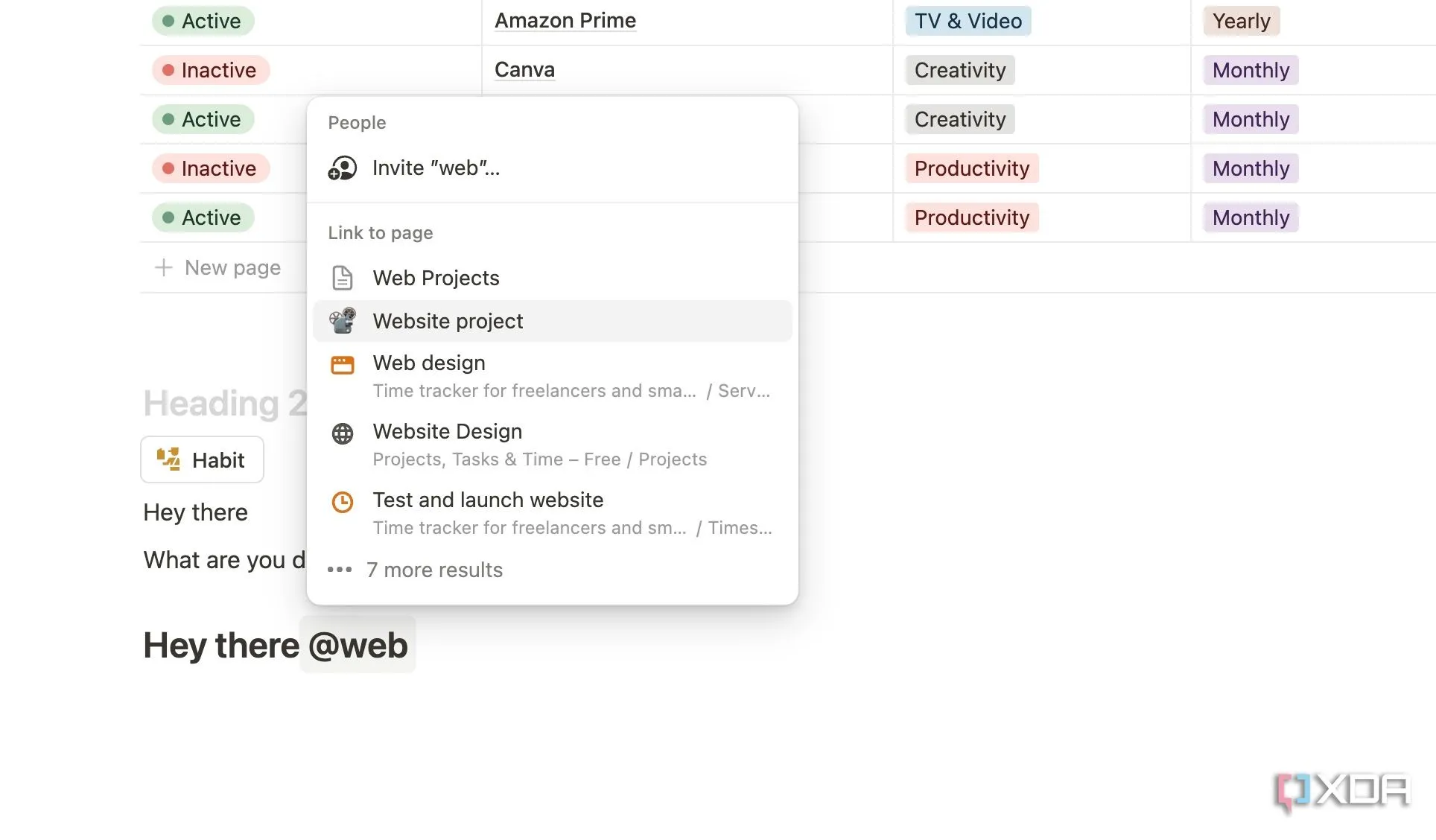 Cách liên kết trang trong tiêu đề Notion giúp quản lý dễ dàng hơn
Cách liên kết trang trong tiêu đề Notion giúp quản lý dễ dàng hơn
2. Nắm vững Công thức Notion cho cơ sở dữ liệu nâng cao
Học cách sử dụng công thức có thể giúp bạn “nâng cấp” trải nghiệm Notion từ một người dùng bình thường thành một chuyên gia. Các công thức có khả năng tự động hóa các phép tính và thao tác dữ liệu, giúp bạn tiết kiệm rất nhiều thời gian và công sức. Điều này đặc biệt quan trọng trong các cơ sở dữ liệu phức tạp với hàng tấn thông tin, nơi các phép tính thủ công sẽ rất tẻ nhạt và dễ gây lỗi.
Hãy để tôi cung cấp một ví dụ đơn giản từ một trong những cơ sở dữ liệu hiện có của tôi. Tôi đã tạo một trình theo dõi đăng ký, nơi tôi thêm chi phí hàng tháng của các dịch vụ. Giờ đây, tôi đã thêm một công thức cho cột “Chi phí hàng năm”, công thức này sẽ tính toán tổng chi phí cho các dịch vụ đang hoạt động (và bỏ qua các dịch vụ không hoạt động).
if(contains(Status, "Inactive"), 0, if(Billing == "Monthly", Cost * 12, Cost))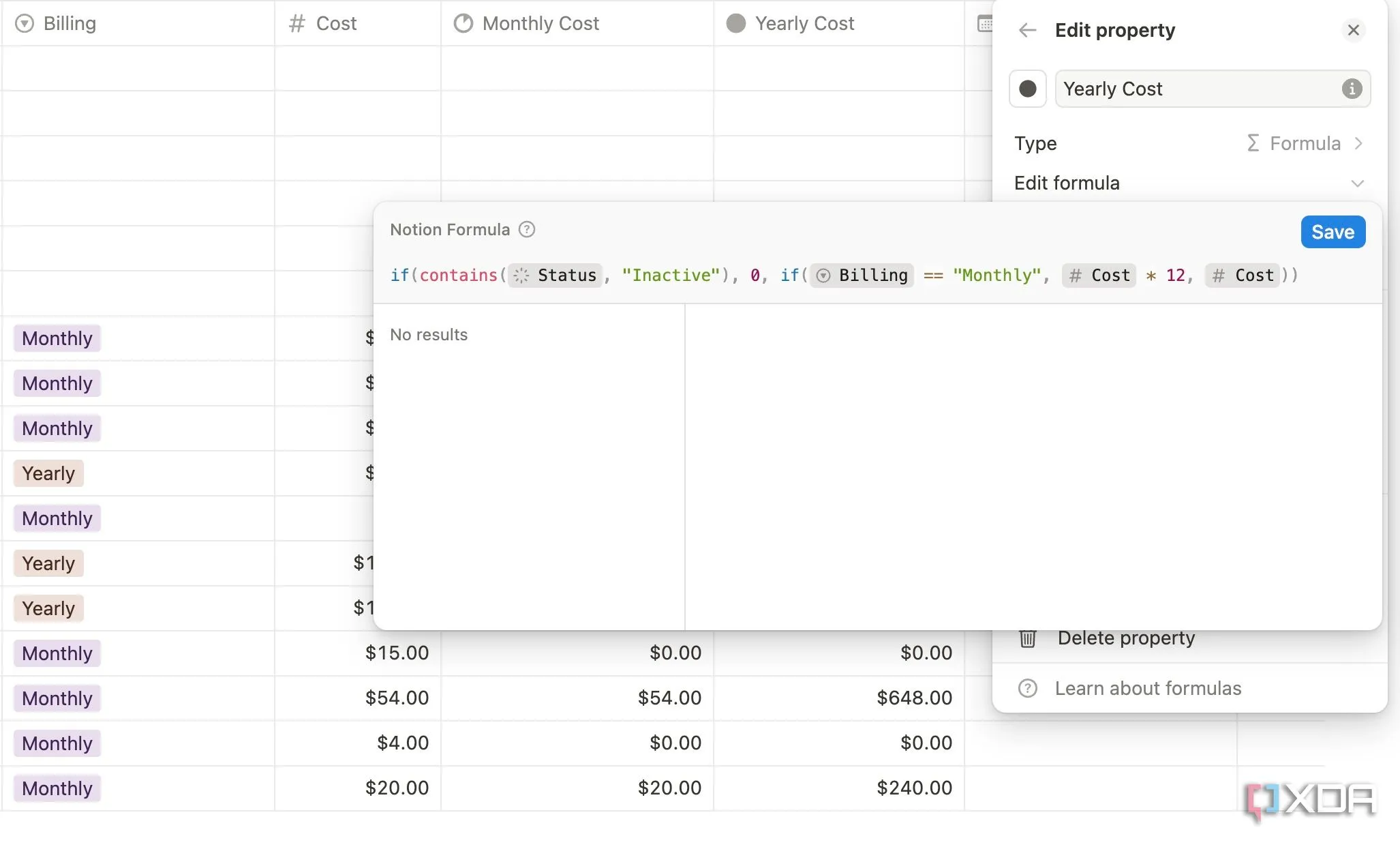 Ví dụ về công thức Notion tính toán chi phí đăng ký hàng năm
Ví dụ về công thức Notion tính toán chi phí đăng ký hàng năm
3. Kéo và thả các khối nội dung trên trang
Đây là một thủ thuật Notion đơn giản khác dành cho những người dùng thành thạo. Khi bạn muốn di chuyển các khối nội dung cụ thể đến một trang, bạn không cần phải thực hiện phương pháp sao chép/dán thủ công. Bạn có thể đơn giản chọn các khối và kéo chúng đến trang bạn muốn di chuyển.
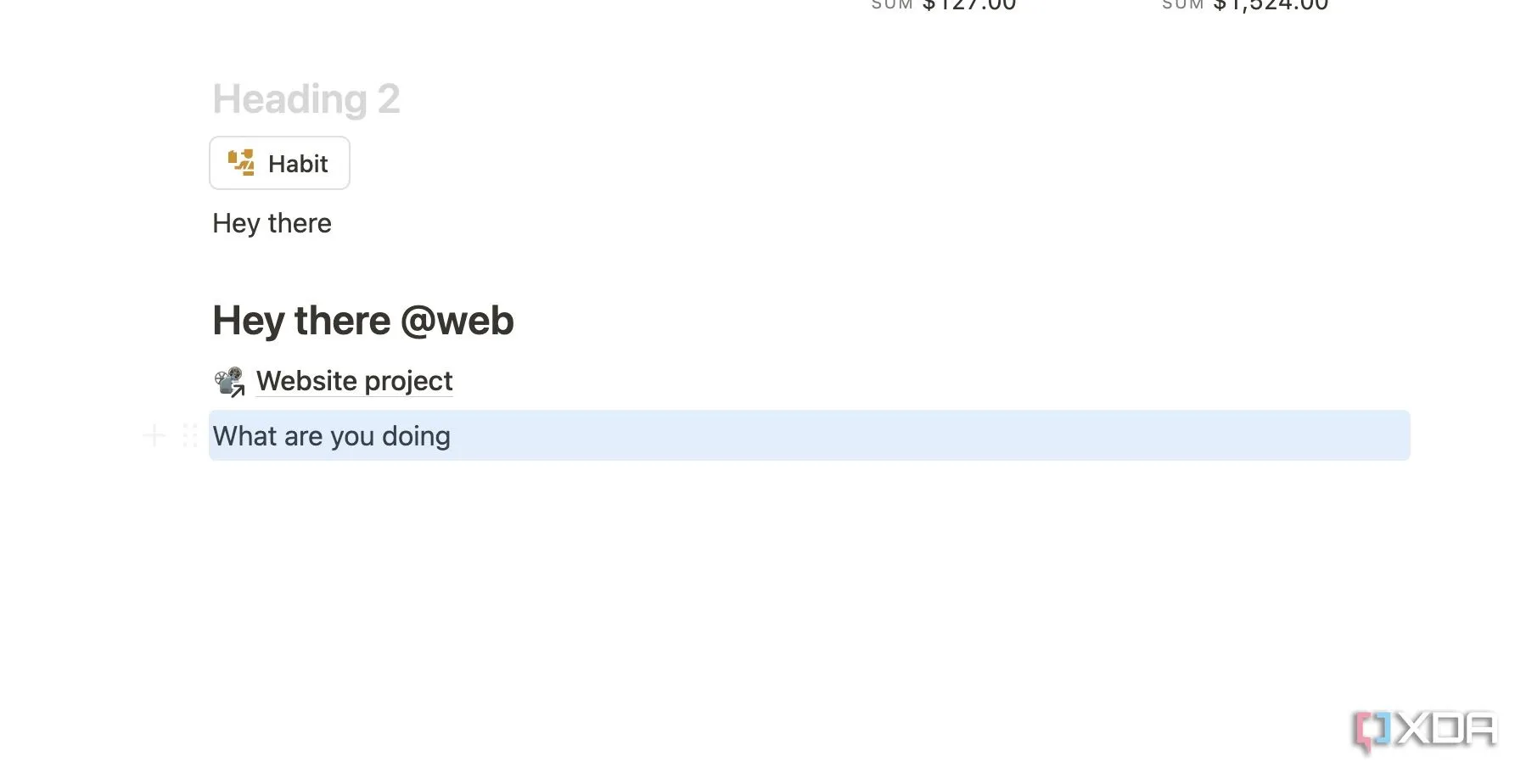 Hướng dẫn kéo và thả các khối nội dung trong Notion để sắp xếp nhanh
Hướng dẫn kéo và thả các khối nội dung trong Notion để sắp xếp nhanh
4. Chèn Widget từ các nguồn bên thứ ba
Bạn có ghen tị với những mẫu Notion tuyệt đẹp từ các nhà sáng tạo khác không? Hầu hết họ đều sử dụng các widget Notion từ bên thứ ba để làm cho các trang Notion của mình trở nên thẩm mỹ hơn. Việc sử dụng các widget này không hề phức tạp. Có một số trang web của bên thứ ba như Indify và Widgetbox cho phép bạn sao chép và nhúng các loại widget khác nhau vào các trang Notion của mình một cách nhanh chóng.
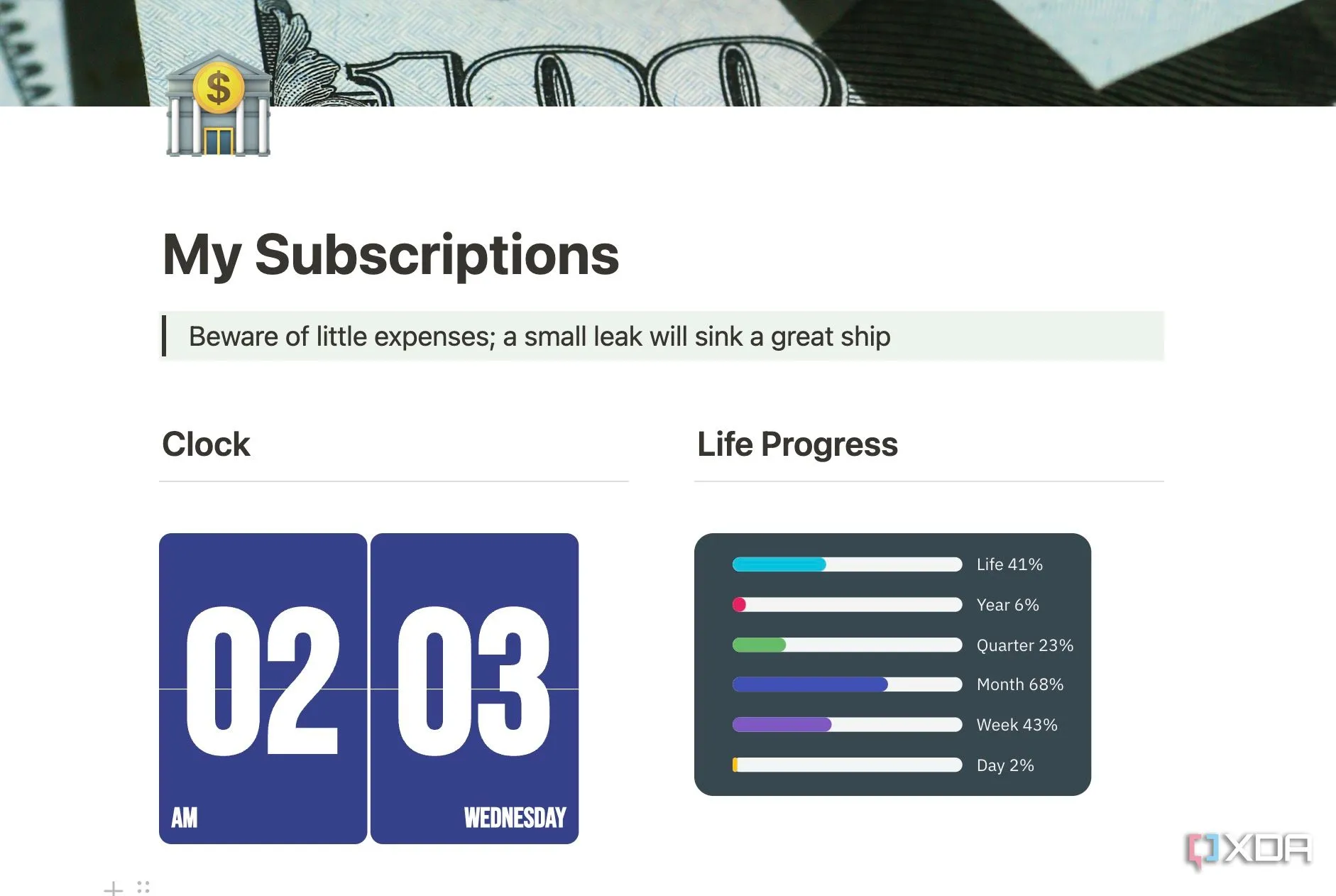 Các widget từ bên thứ ba giúp trang Notion thêm sinh động và chuyên nghiệp
Các widget từ bên thứ ba giúp trang Notion thêm sinh động và chuyên nghiệp
5. Tạo nút bấm (Button) cho các tác vụ lặp lại
Notion cung cấp một số thủ thuật tự động hóa Notion, và một trong số đó là khả năng tạo nút bấm cho các tác vụ lặp lại của bạn. Giả sử bạn muốn tạo một mục nhật ký, dàn ý dự án, danh sách nhiệm vụ hàng ngày hoặc ghi chú cuộc họp với một bố cục được xác định trước. Bạn có thể tạo một nút bấm từ đó và chèn nó chỉ bằng một cú nhấp chuột.
- Gõ /button và nhấn Enter.
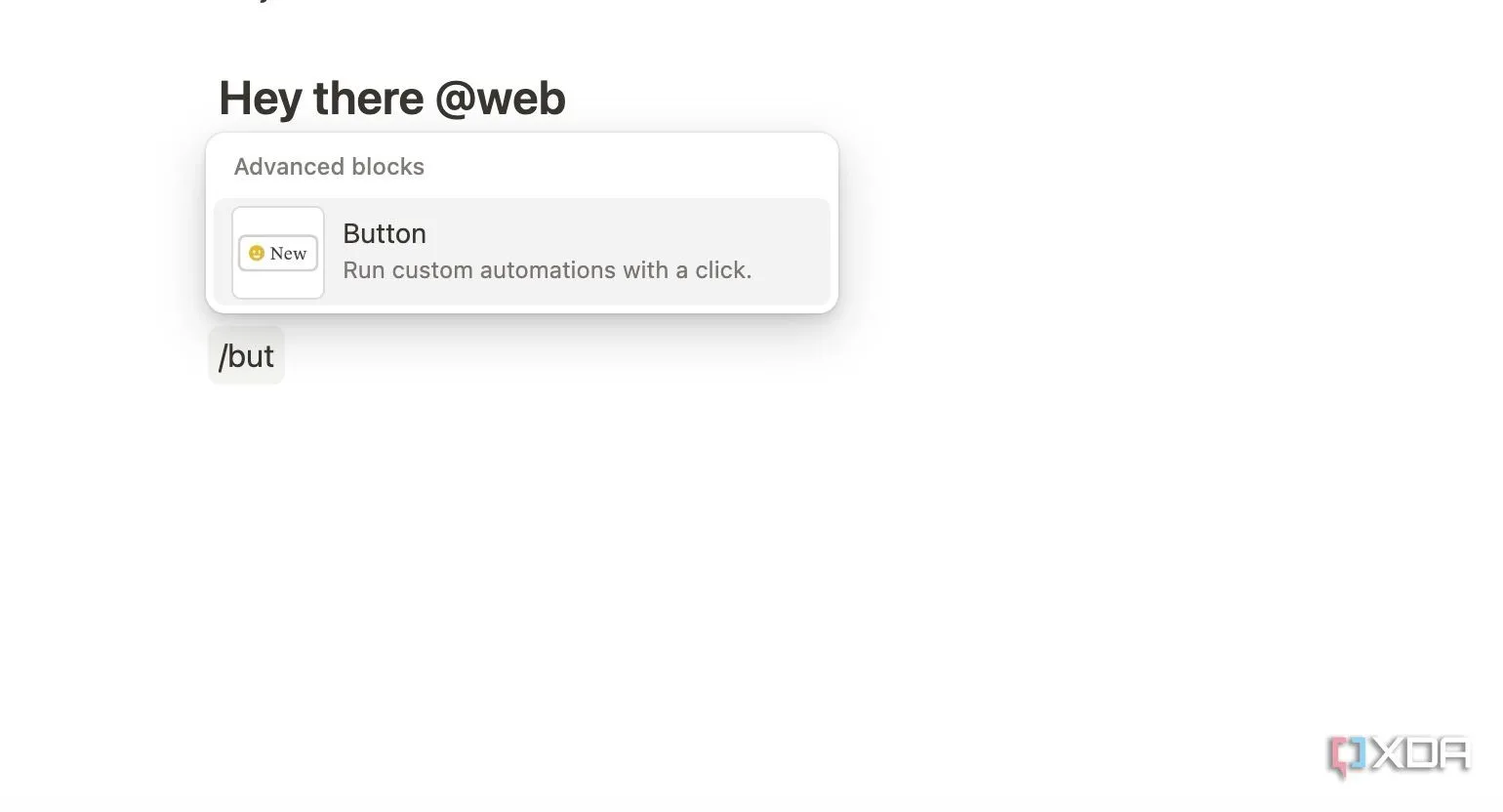 Bước 1: Cách tạo nút bấm trong Notion để tự động hóa tác vụ
Bước 1: Cách tạo nút bấm trong Notion để tự động hóa tác vụ - Đặt tên cho nút, gán một biểu tượng và chọn New action.
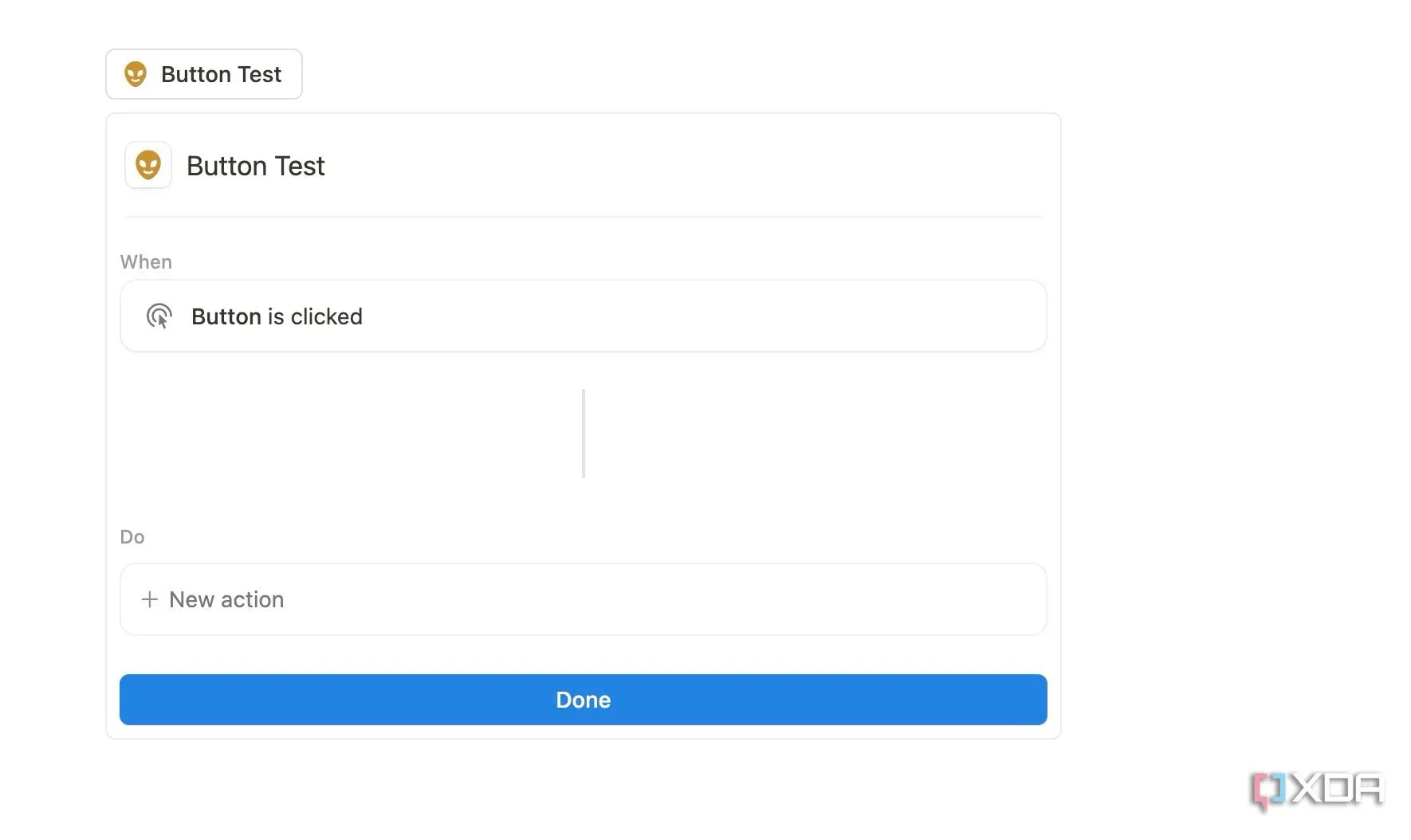 Bước 2: Đặt tên, biểu tượng và chọn hành động "Thêm khối" cho nút Notion
Bước 2: Đặt tên, biểu tượng và chọn hành động "Thêm khối" cho nút Notion - Chọn Insert blocks trong mục Do this và thiết kế khối với nhiều tùy chọn định dạng như danh sách, tiêu đề, tô sáng, nhiệm vụ, v.v.
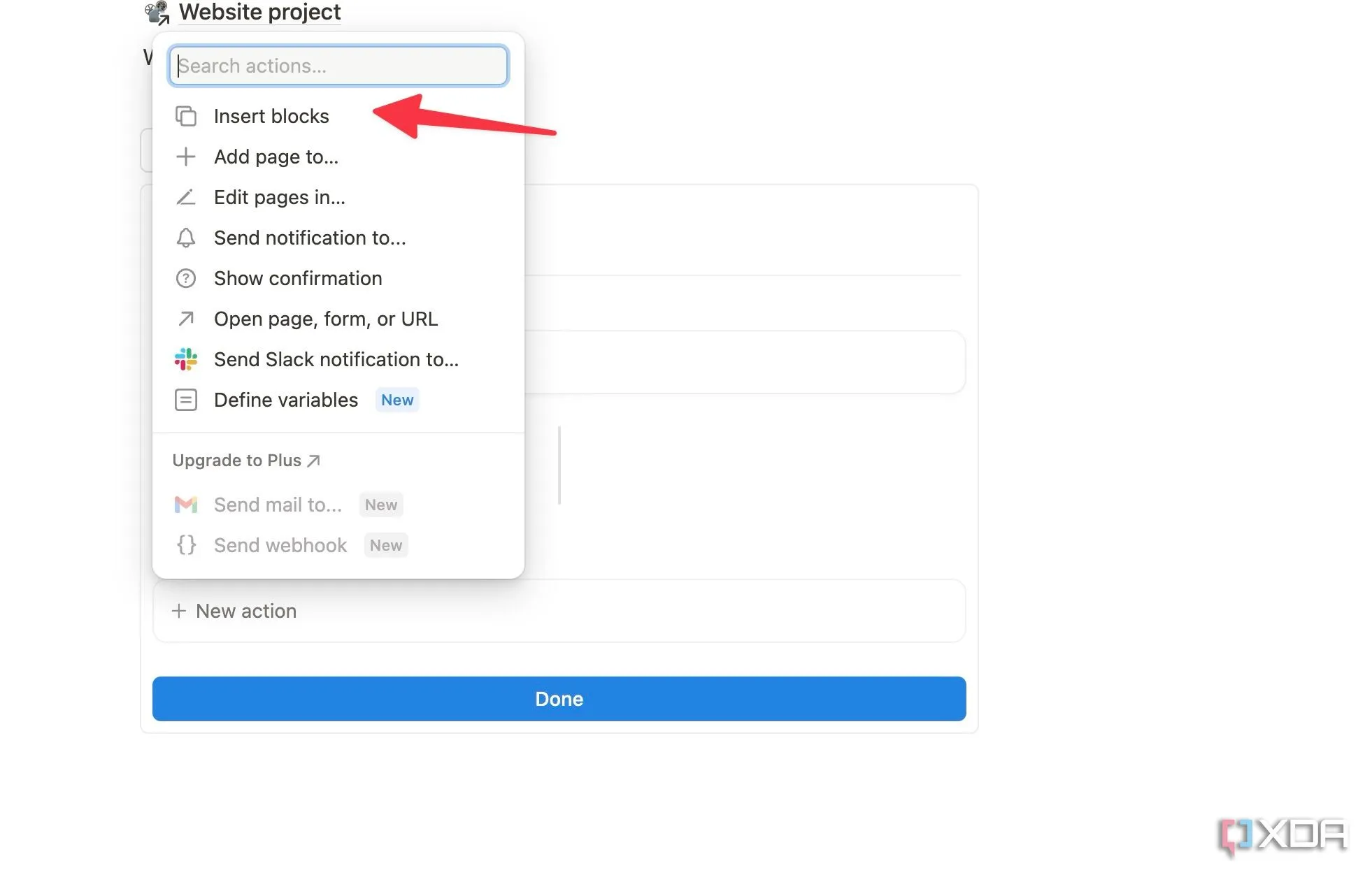 Bước 3: Thiết kế các khối nội dung sẽ được chèn khi nhấn nút bấm trong Notion
Bước 3: Thiết kế các khối nội dung sẽ được chèn khi nhấn nút bấm trong Notion - Nhấp vào Done.
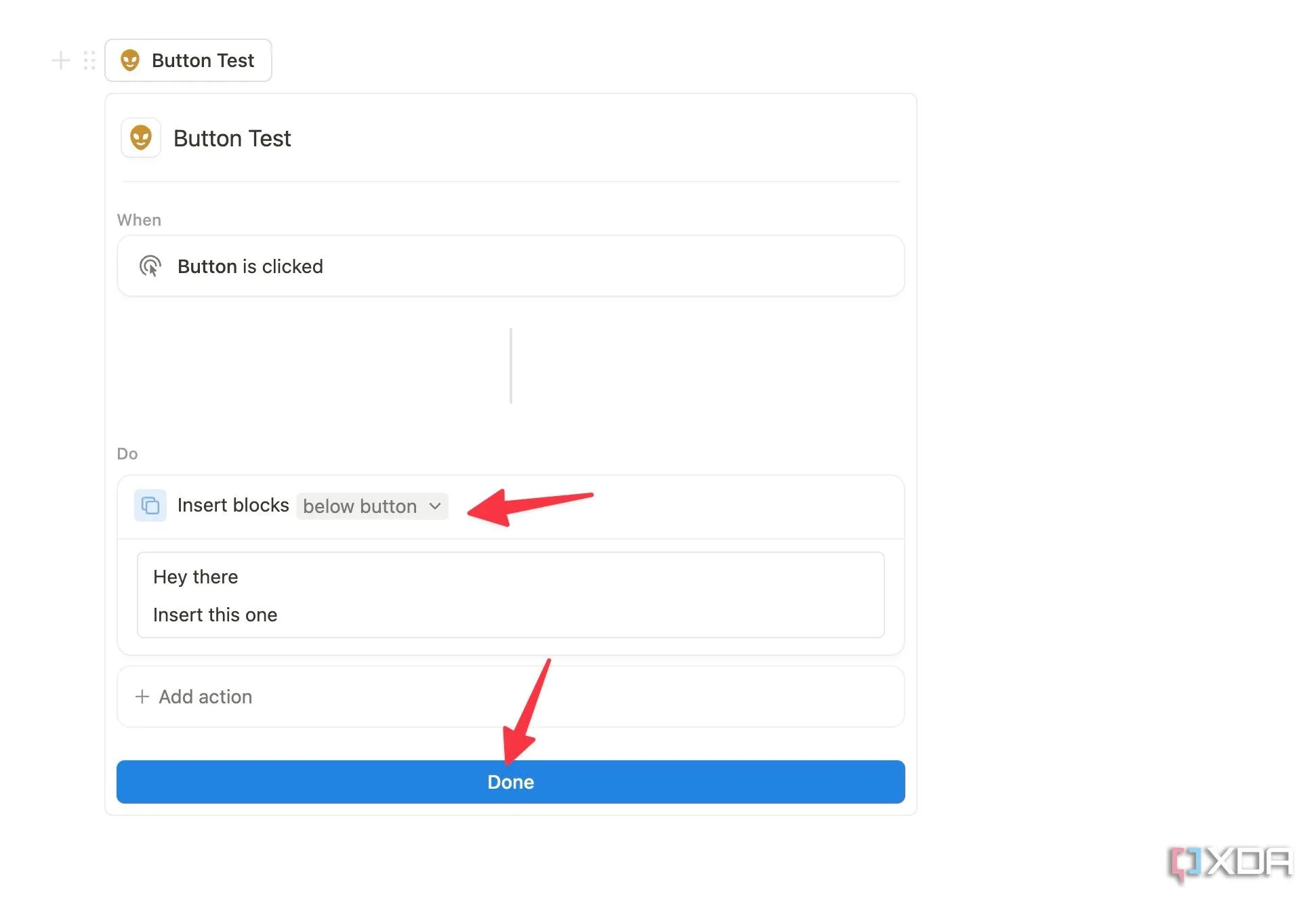 Bước 4: Hoàn tất tạo nút bấm tự động hóa tác vụ trong Notion
Bước 4: Hoàn tất tạo nút bấm tự động hóa tác vụ trong Notion - Giờ đây, bạn có thể nhân đôi hoặc sao chép nút này sang các trang liên quan và chèn các khối nội dung với một cú nhấp chuột.
6. Thiết lập tự động hóa cơ sở dữ liệu
Khi bạn thường xuyên làm việc với các cơ sở dữ liệu phức tạp trong Notion, tôi thực sự khuyên bạn nên thử nghiệm các quy tắc tự động hóa để tạo ra một quy trình làm việc trơn tru. Ví dụ, khi ai đó thay đổi trạng thái nhiệm vụ từ In Progress thành Drafted, bạn có thể chọn nhận thông báo trong kênh Slack của công ty. Khả năng là vô tận.
- Mở một cơ sở dữ liệu hiện có mà bạn muốn tự động hóa và chọn nó ở trên cùng. Nhấp vào New automation.
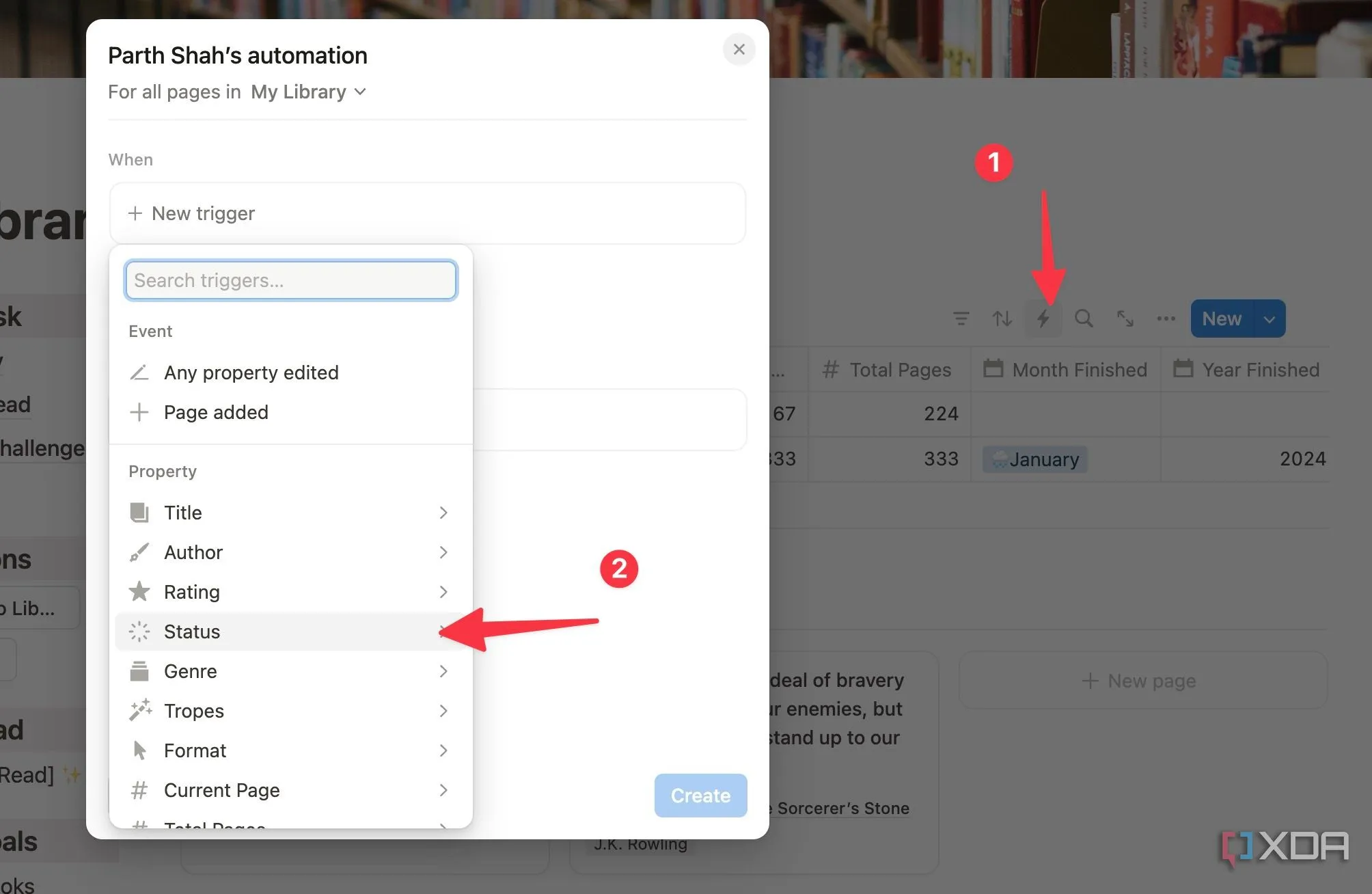 Bước 1: Chọn cơ sở dữ liệu và thêm tự động hóa mới trong Notion
Bước 1: Chọn cơ sở dữ liệu và thêm tự động hóa mới trong Notion - Chọn khi trạng thái được đặt thành Completed.
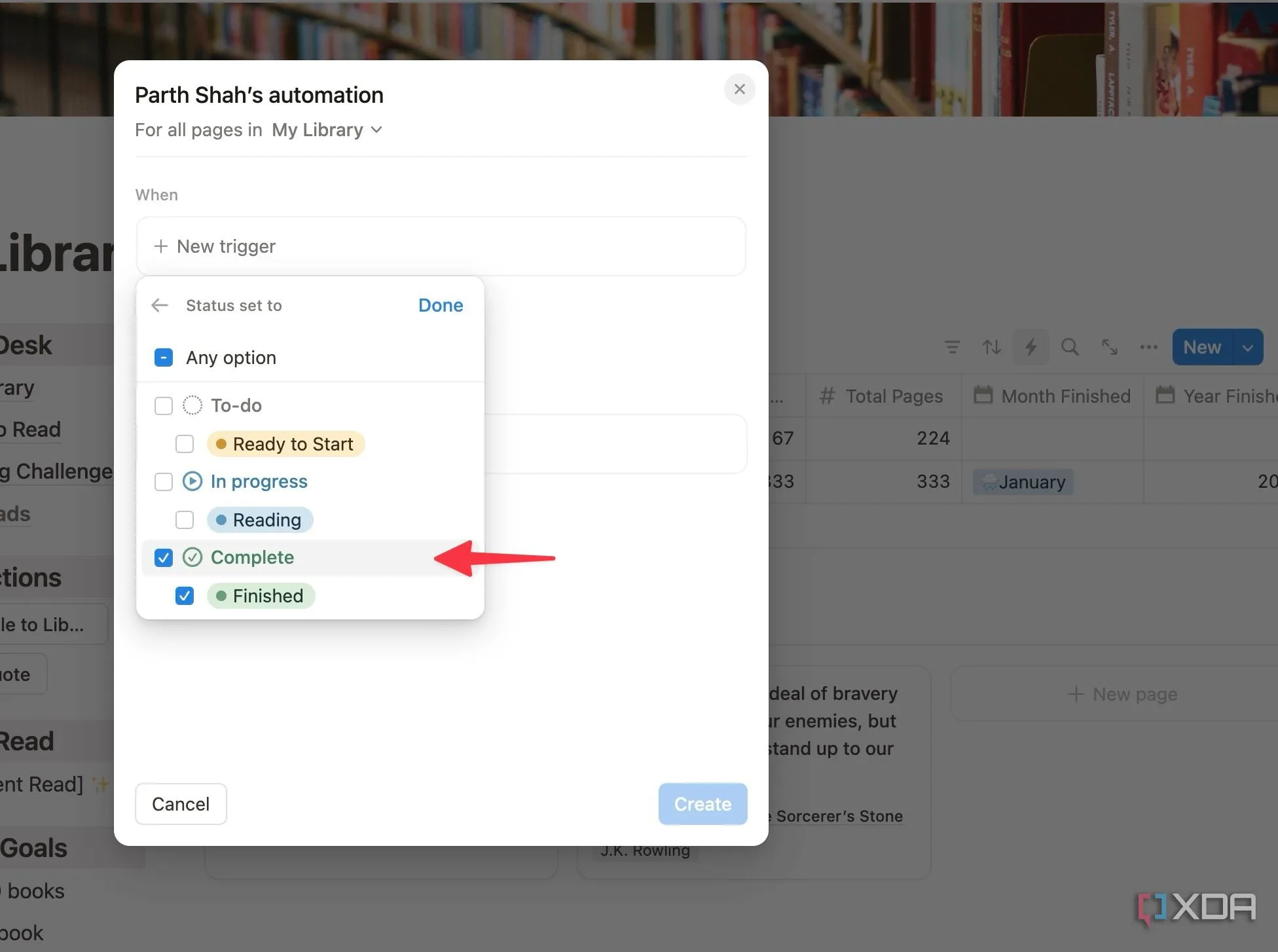 Bước 2: Đặt điều kiện kích hoạt tự động hóa, ví dụ khi trạng thái là "Hoàn thành"
Bước 2: Đặt điều kiện kích hoạt tự động hóa, ví dụ khi trạng thái là "Hoàn thành" - Nhấp vào New action và kết nối không gian làm việc Slack của bạn.
- Chọn kênh Slack của bạn và nhấp vào Create.
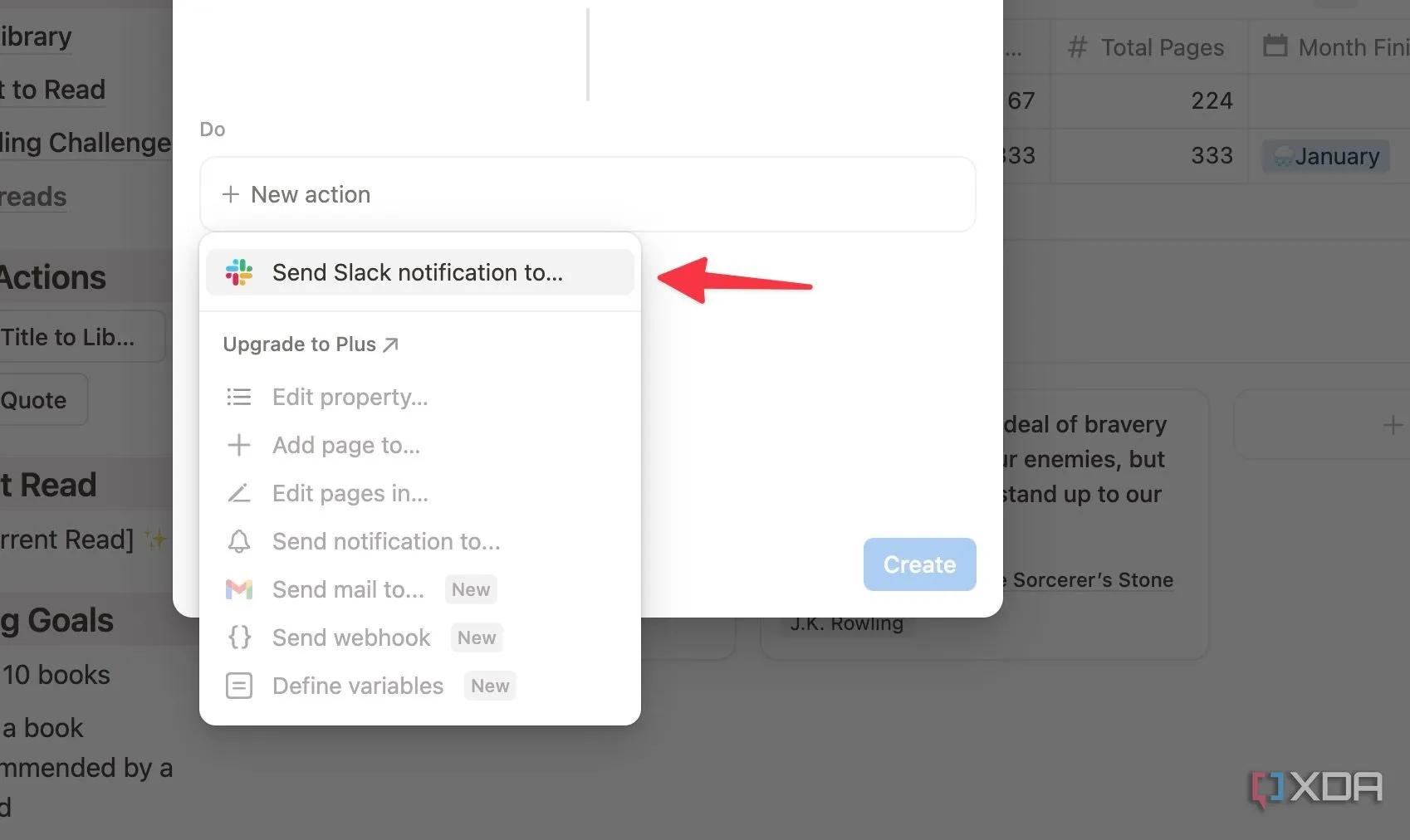 Bước 3: Cấu hình hành động tự động hóa, như gửi thông báo đến Slack channel
Bước 3: Cấu hình hành động tự động hóa, như gửi thông báo đến Slack channel
Đây là một tính năng không thể thiếu đối với các nhà quản lý dự án, những người thường xuyên làm việc với các thời hạn chặt chẽ.
7. Nhóm dữ liệu trong cơ sở dữ liệu Notion
Đây là một mẹo Notion tiện lợi khác mà tôi ước mình đã học được sớm hơn. Khi bạn có một cơ sở dữ liệu lớn, bạn có thể lọc nó thành các danh mục và nhóm. Ở đây, tôi đã tạo một trình theo dõi đăng ký, và giờ tôi muốn kiểm tra tất cả các đăng ký đang hoạt động liên quan đến Năng suất.
- Mở một cơ sở dữ liệu Notion và nhấp vào menu ba chấm ở góc trên cùng bên phải. Nhấp vào Group.
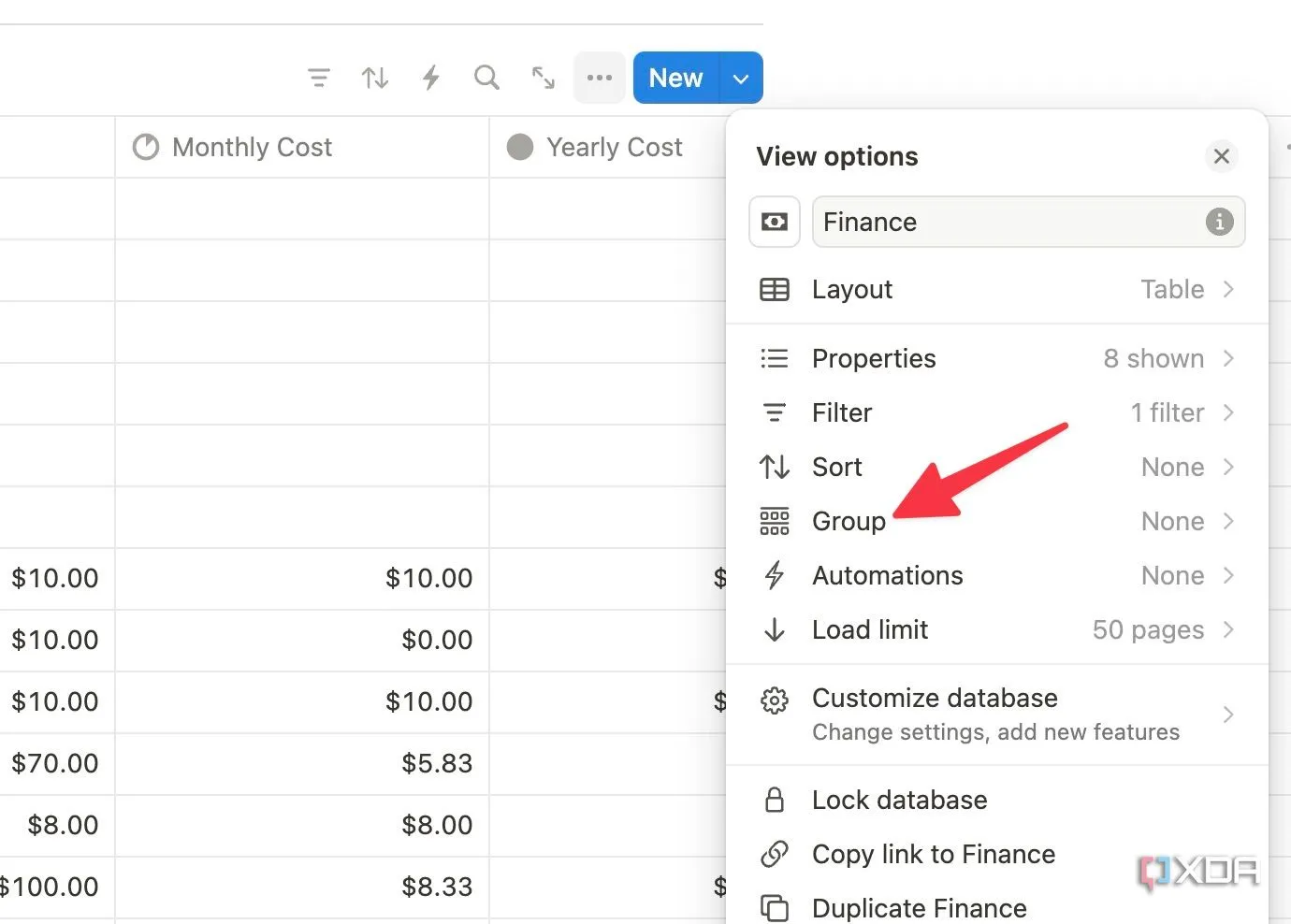 Bước 1: Cách nhóm dữ liệu trong cơ sở dữ liệu Notion theo danh mục
Bước 1: Cách nhóm dữ liệu trong cơ sở dữ liệu Notion theo danh mục - Chọn Category và bạn đã sẵn sàng.
Bây giờ tôi có thể xem mình đang chi tiêu bao nhiêu mỗi tháng cho các danh mục cụ thể như Âm nhạc, Năng suất, TV & Video và Sáng tạo.
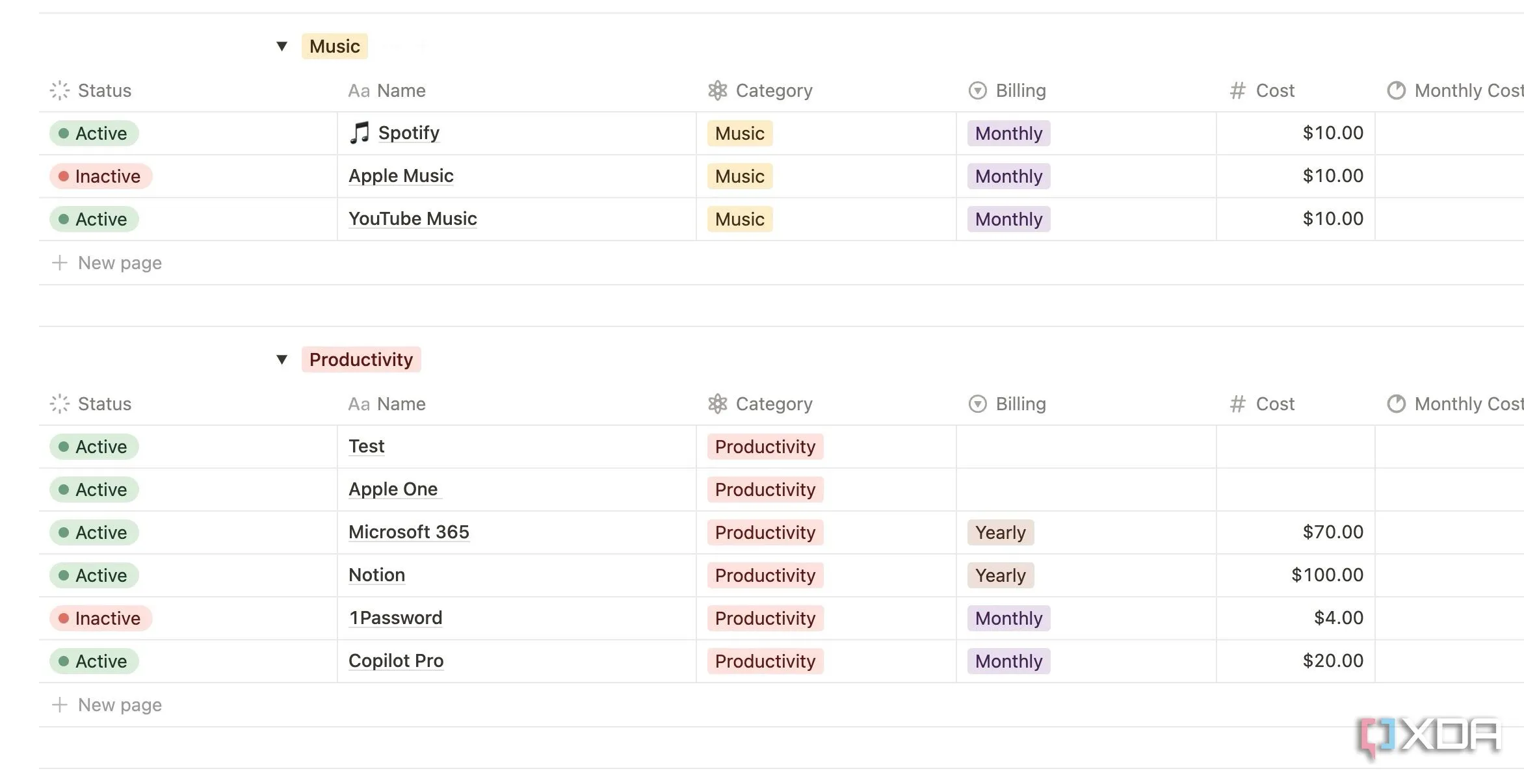 Kết quả: Cơ sở dữ liệu Notion được nhóm theo các danh mục như Âm nhạc, Năng suất, v.v.
Kết quả: Cơ sở dữ liệu Notion được nhóm theo các danh mục như Âm nhạc, Năng suất, v.v.
8. Thêm phạm vi ngày trong cơ sở dữ liệu
Bạn có thường xuyên làm việc với các nhiệm vụ phức tạp trong một cơ sở dữ liệu không? Thay vì chỉ thêm một ngày đến hạn, bạn có thể chèn một phạm vi ngày Notion để theo dõi tốt hơn. Khi bạn thêm một cột Ngày, hãy chọn một ô và bật tùy chọn End date. Giờ đây, bạn có thể thêm ngày bắt đầu và ngày kết thúc và xem phạm vi ngày hoạt động.
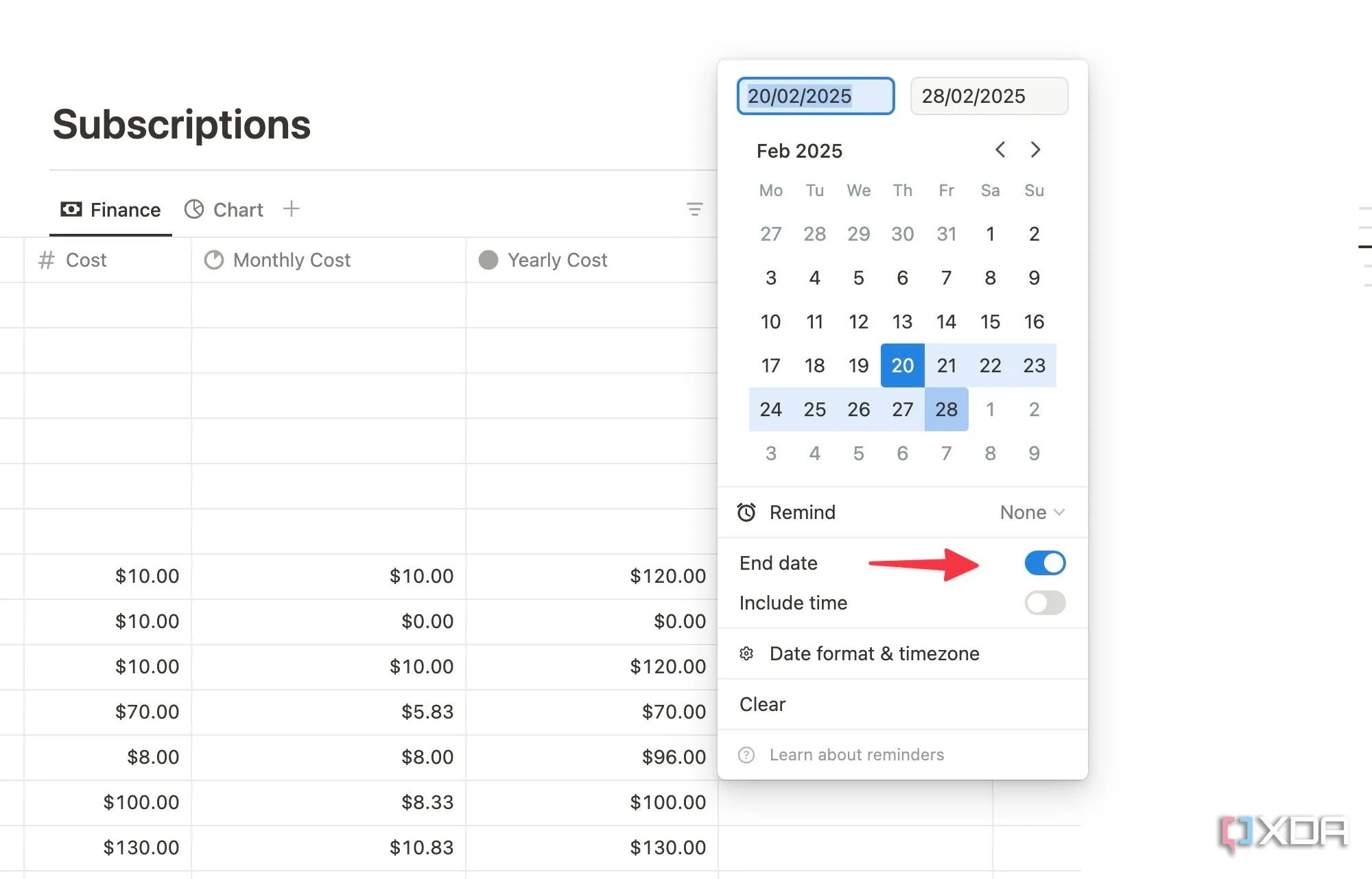 Tùy chọn phạm vi ngày trong Notion giúp quản lý nhiệm vụ phức tạp
Tùy chọn phạm vi ngày trong Notion giúp quản lý nhiệm vụ phức tạp
9. Tạo nhiệm vụ định kỳ trong Notion
Không có cách nào để tạo nhiệm vụ định kỳ trong Notion trực tiếp. Tuy nhiên, bạn có thể sử dụng mẹo Notion tiện lợi này để hoàn thành công việc.
- Mở một cơ sở dữ liệu Notion. Chọn New ở trên cùng và nhấp vào Create template.
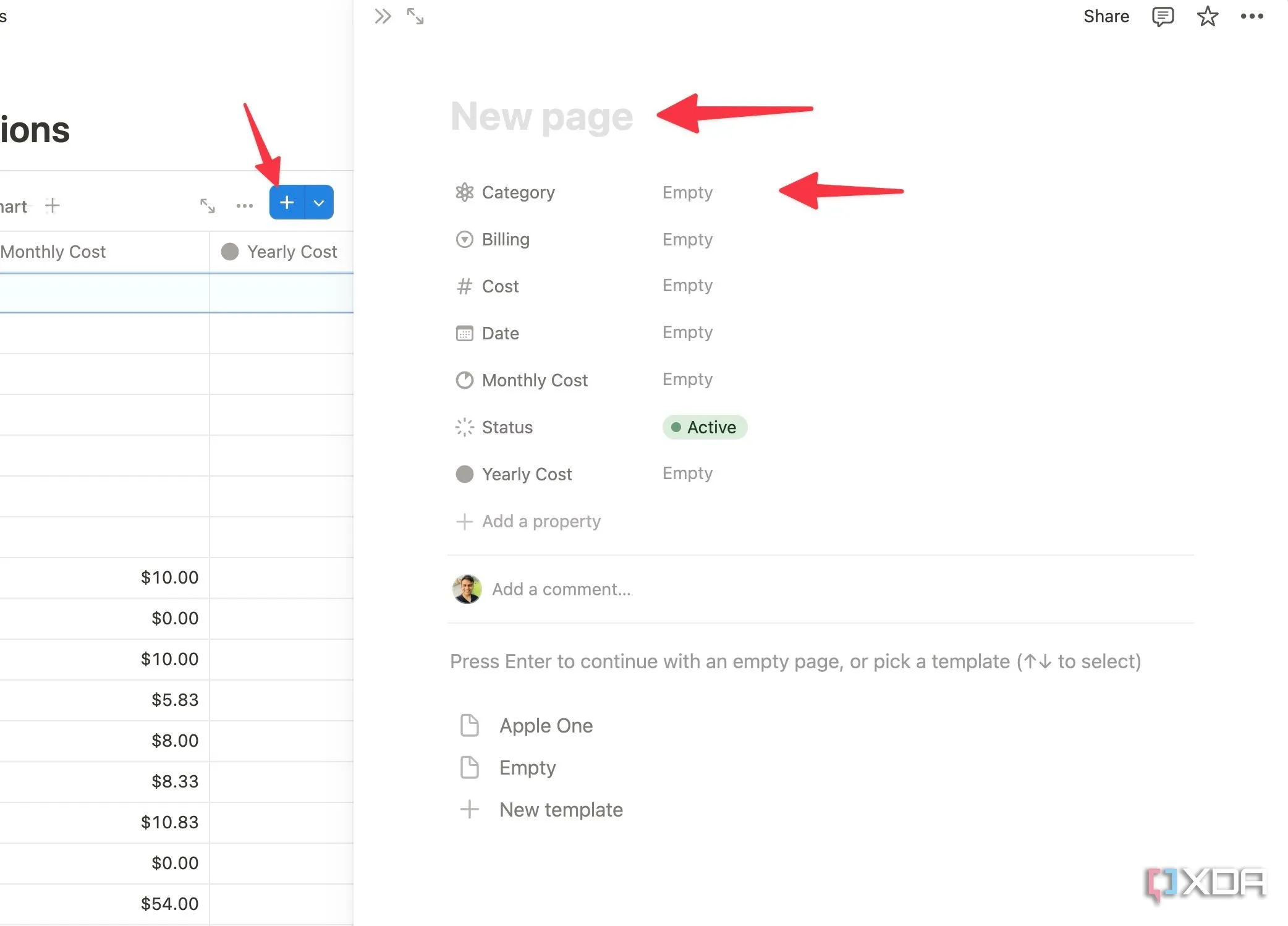 Bước 1: Tạo template nhiệm vụ mới trong cơ sở dữ liệu Notion
Bước 1: Tạo template nhiệm vụ mới trong cơ sở dữ liệu Notion - Đặt tên cho nó và chọn một danh mục. Nhấp vào Back.
- Chọn mũi tên xuống bên cạnh New và chọn template.
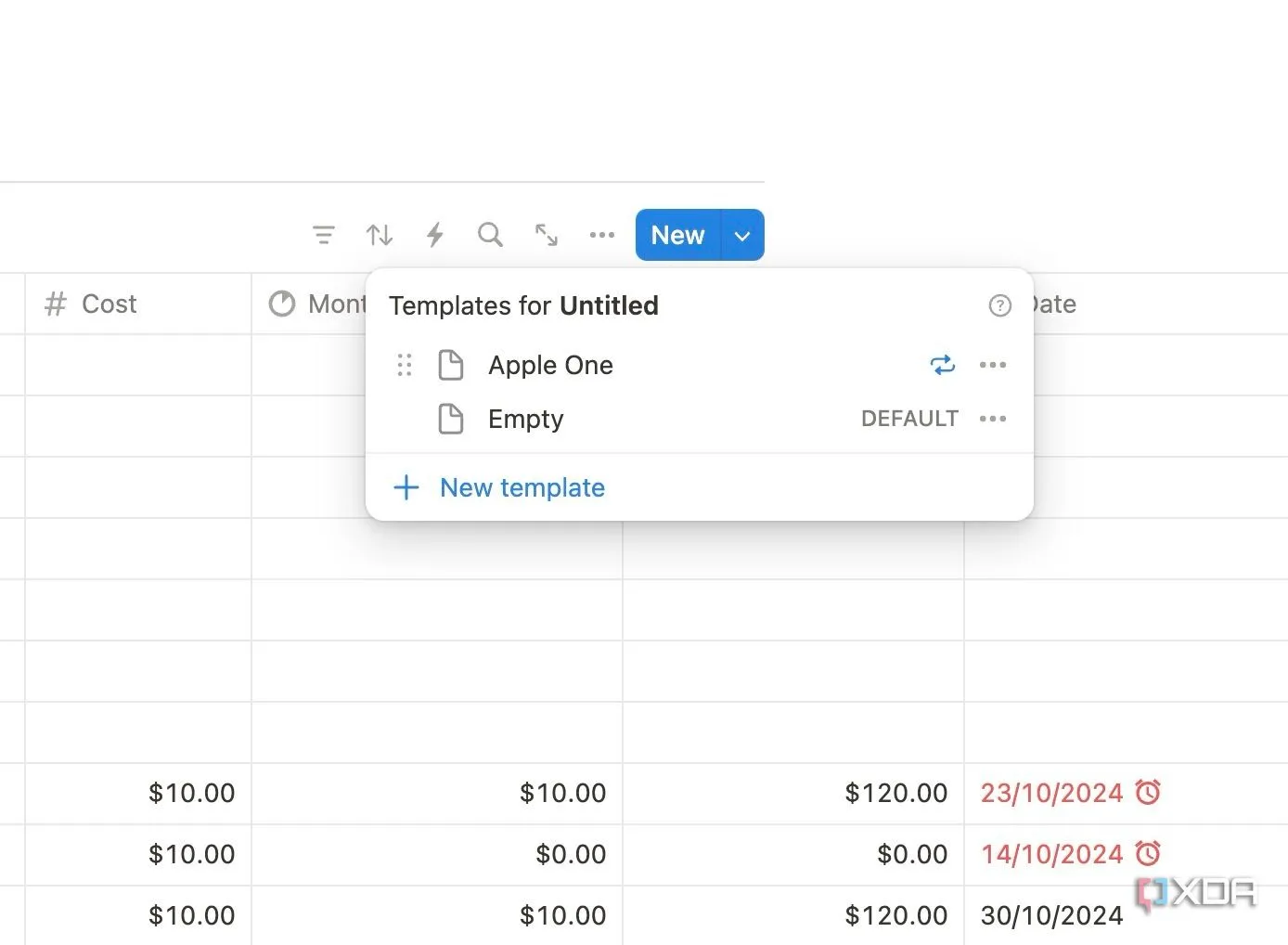 Bước 2: Chọn template đã tạo để thiết lập nhiệm vụ định kỳ trong Notion
Bước 2: Chọn template đã tạo để thiết lập nhiệm vụ định kỳ trong Notion - Nhấp vào menu ba chấm bên cạnh nó và chọn Repeat.
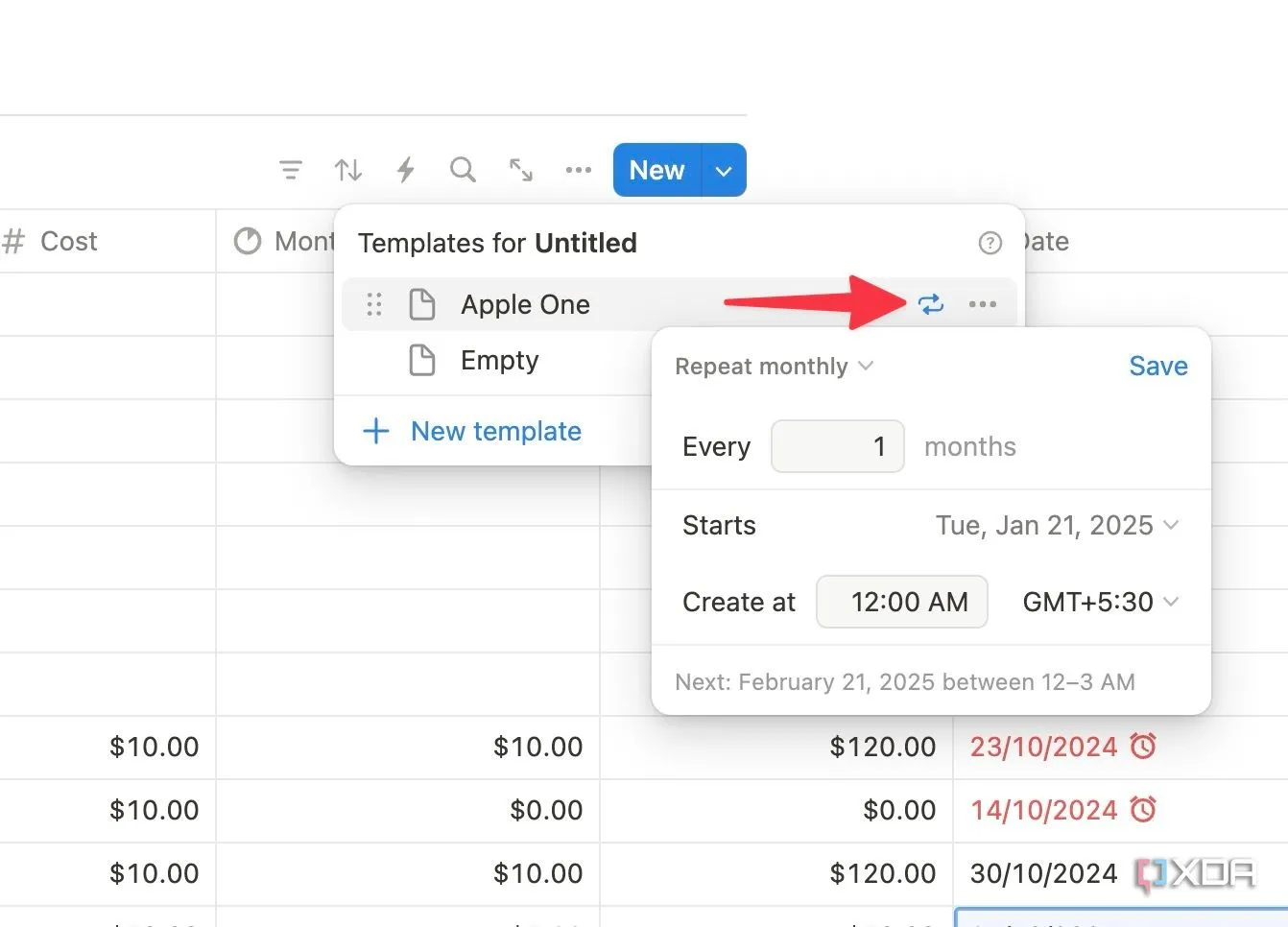 Bước 3: Thiết lập tần suất lặp lại cho nhiệm vụ định kỳ trong Notion
Bước 3: Thiết lập tần suất lặp lại cho nhiệm vụ định kỳ trong Notion
Đặt tần suất của bạn hàng ngày, hàng tháng, hàng tuần, hàng năm hoặc một lịch trình tùy chỉnh, và bạn đã sẵn sàng.
10. Tạo biểu đồ cho cơ sở dữ liệu Notion của bạn
Đây là lúc Notion thực sự làm tôi bất ngờ. Ngoài một danh sách dài các tùy chọn cơ sở dữ liệu, bạn thậm chí có thể chèn biểu đồ Notion vào trang của mình.
- Mở cơ sở dữ liệu Notion của bạn, nhấp vào biểu tượng + và chọn Chart.
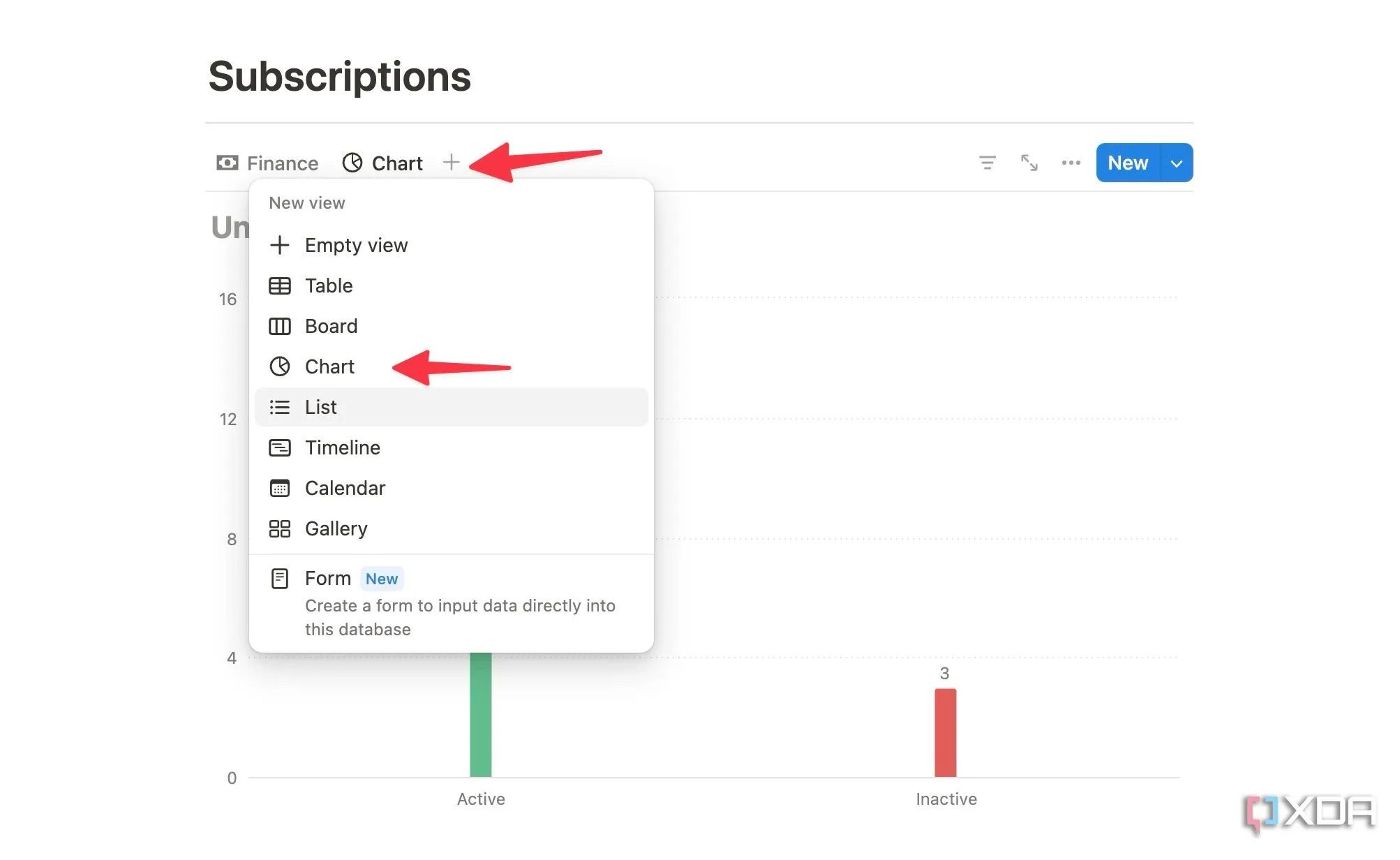 Bước 1: Cách thêm biểu đồ vào trang Notion từ cơ sở dữ liệu
Bước 1: Cách thêm biểu đồ vào trang Notion từ cơ sở dữ liệu - Notion sẽ chèn một biểu đồ dựa trên thông tin có sẵn.
- Nhấp vào menu ba chấm, chọn một trong các kiểu biểu đồ và chọn những gì bạn muốn hiển thị trên trục X và trục Y.
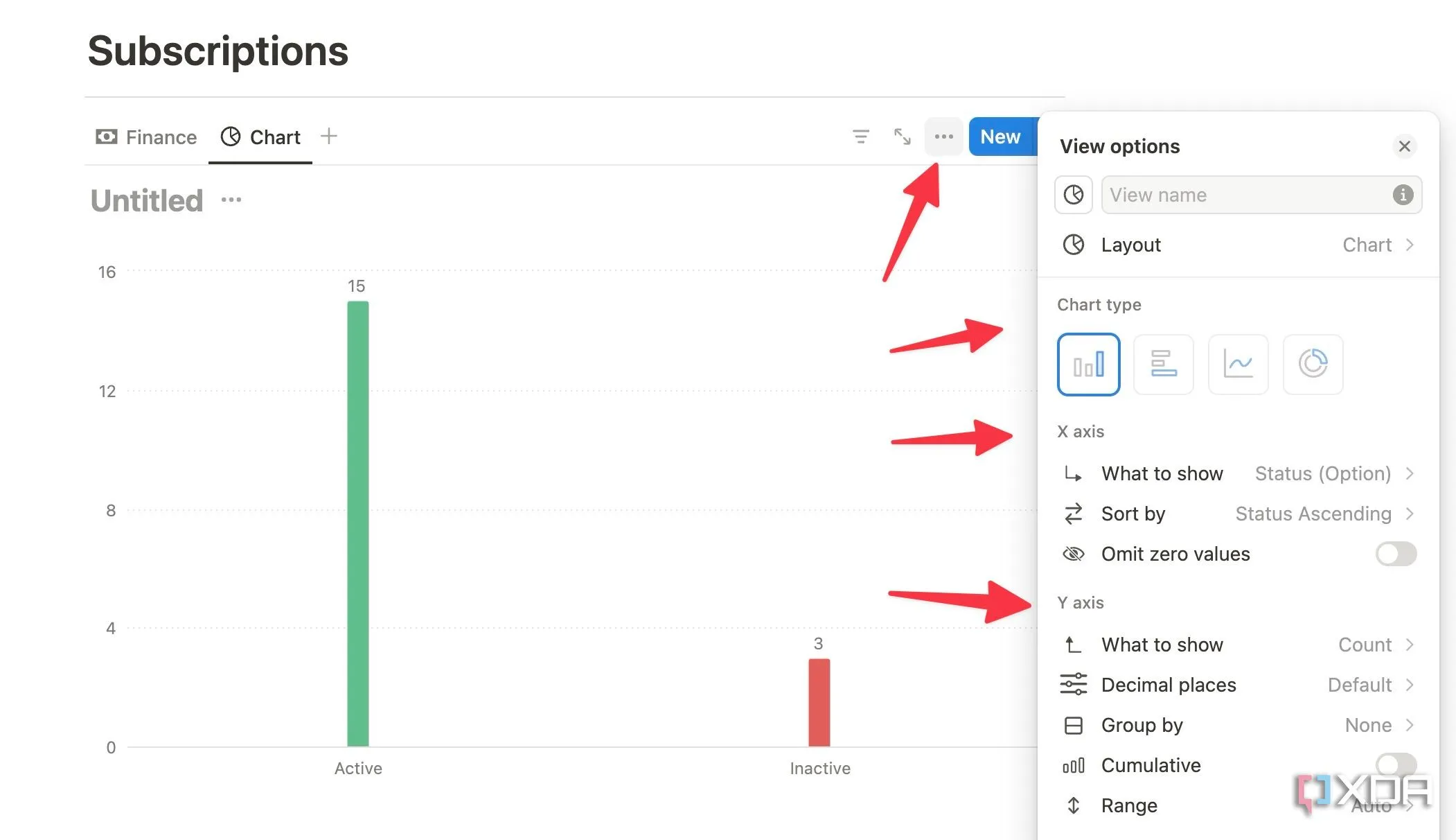 Bước 2: Tùy chỉnh kiểu biểu đồ và các trục X, Y trong Notion
Bước 2: Tùy chỉnh kiểu biểu đồ và các trục X, Y trong Notion
Như mọi khi, các tùy chọn tùy chỉnh ở đây là vô tận.
Những thủ thuật Notion này đã thay đổi hoàn toàn cách tôi sử dụng công cụ tuyệt vời này. Chúng không chỉ giúp tôi tiết kiệm thời gian mà còn tăng cường năng suất và thành thật mà nói, khiến việc sử dụng Notion trở nên thú vị hơn. Tuy nhiên, đây chỉ là phần nổi của tảng băng chìm. Tôi khuyến khích bạn thử nghiệm để khám phá thêm nhiều viên ngọc ẩn khác trong Notion. Hãy chia sẻ mẹo dùng Notion yêu thích của bạn hoặc những trải nghiệm tối ưu hóa workflow của riêng bạn trong phần bình luận bên dưới, hoặc khám phá thêm các hướng dẫn công nghệ khác trên camnangcongnghe.net!